站长资源平面设计
Photoshop 合成绚丽梦幻的星光美女
简介最终效果 1、首先打开美女照片,用你最擅长的抠图方法把美女抠出来。你可以使用“魔棒工具”、“磁性套索工具”、甚至使用“抽出”滤镜快速抠图也可以。把抠出来的美女放到星空素材中,如图所示。 2、为美女图层添加图层样式&md
最终效果

1、首先打开美女照片,用你最擅长的抠图方法把美女抠出来。你可以使用“魔棒工具”、“磁性套索工具”、甚至使用“抽出”滤镜快速抠图也可以。把抠出来的美女放到星空素材中,如图所示。
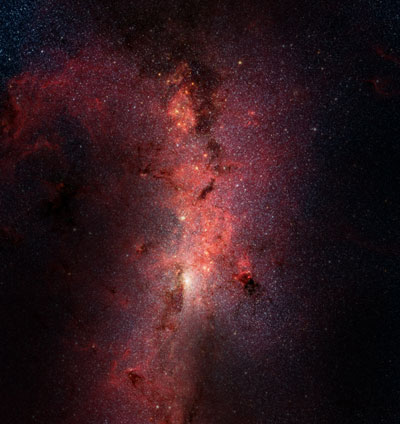


2、为美女图层添加图层样式—内发光,如图所示。
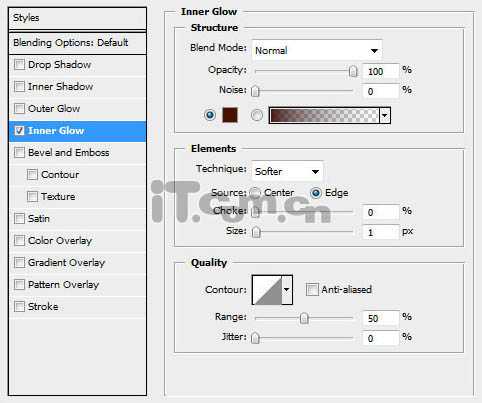

3、为美女图层添加一个图层蒙板,然后选择“画笔工具”,设置柔角画笔,不透明度为15%,如图所示。
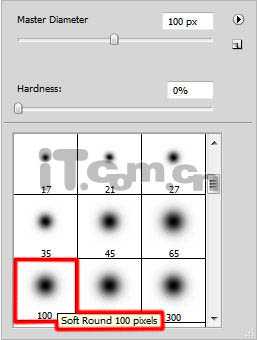
设置前景色为黑色,在蒙板层上涂抹美女的腿部,使腿部看起来仿佛隐藏在星空中,如图所示。

4、创建一个新图层,填充黄色,设置不透明度为10%,图层混合模式为“饱和度”,如图所示。


5、按着Alt键,在美女图层到黄色图层之间单击一下,创建剪粘蒙版,如图所示。
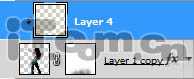

上一页12 3 下一页 阅读全文

1、首先打开美女照片,用你最擅长的抠图方法把美女抠出来。你可以使用“魔棒工具”、“磁性套索工具”、甚至使用“抽出”滤镜快速抠图也可以。把抠出来的美女放到星空素材中,如图所示。
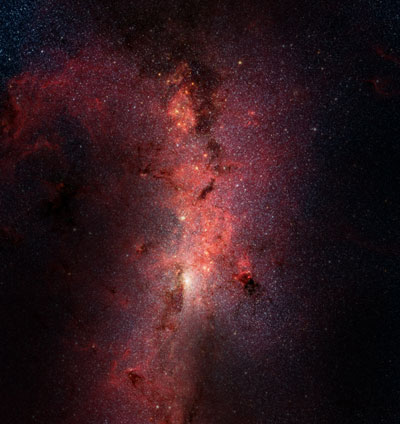


2、为美女图层添加图层样式—内发光,如图所示。
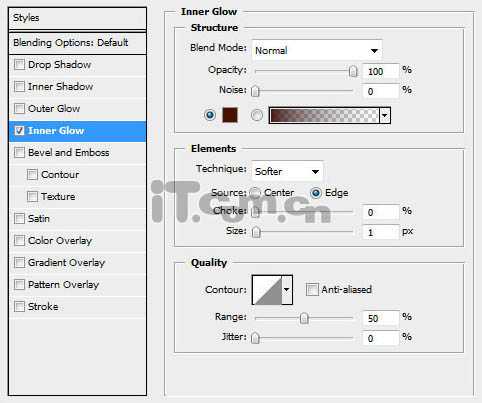

3、为美女图层添加一个图层蒙板,然后选择“画笔工具”,设置柔角画笔,不透明度为15%,如图所示。
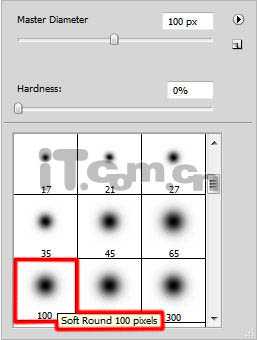
设置前景色为黑色,在蒙板层上涂抹美女的腿部,使腿部看起来仿佛隐藏在星空中,如图所示。

4、创建一个新图层,填充黄色,设置不透明度为10%,图层混合模式为“饱和度”,如图所示。


5、按着Alt键,在美女图层到黄色图层之间单击一下,创建剪粘蒙版,如图所示。
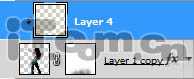

上一页12 3 下一页 阅读全文